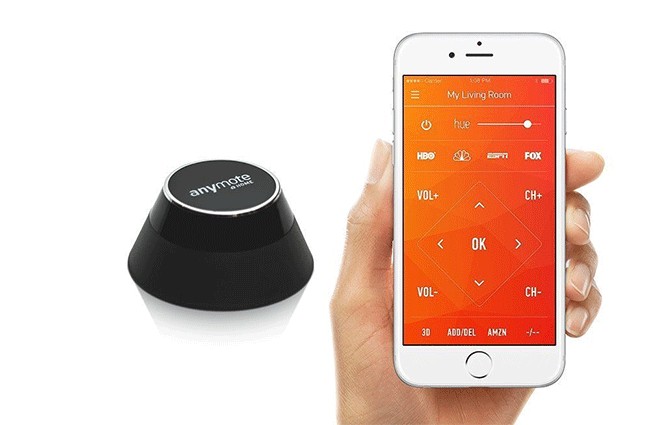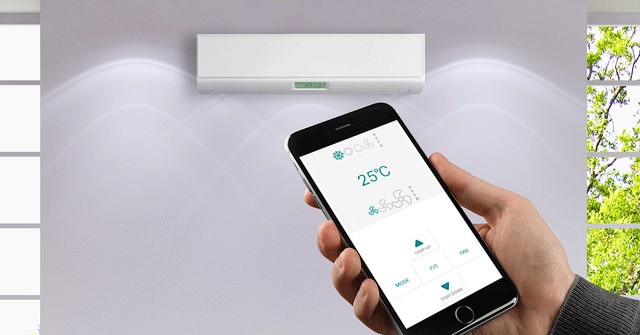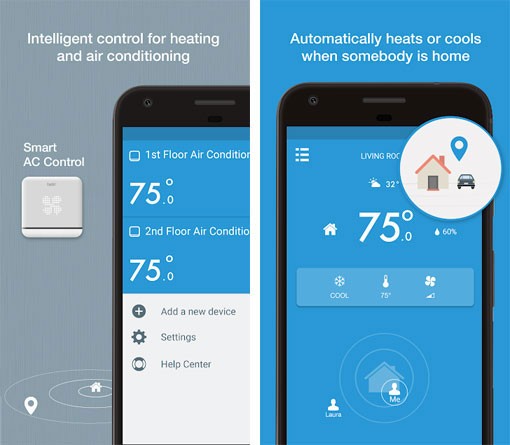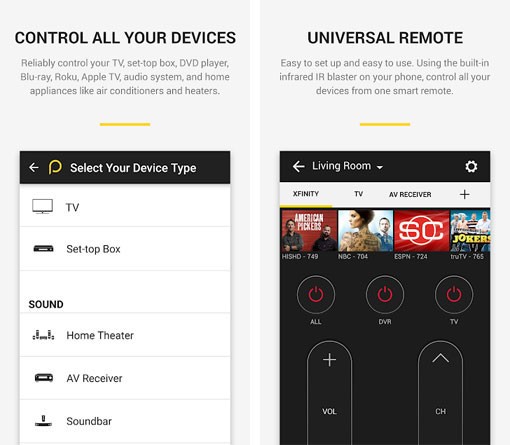Tanpa menggunakan alat kawalan jauh, anda masih boleh melaraskan suhu atau fungsi dan mod pada penghawa dingin dengan iPhone anda. Ini amat berguna dalam situasi di mana alat kawalan jauh penghawa dingin rosak atau hilang di dalam bilik,... Anda tidak perlu membuang masa mencari alat kawalan jauh penghawa dingin, kemudian bergelut untuk mengetahui cara menghidupkan penghawa dingin jika anda tidak mempunyai alat kawalan jauh.
Sebelum ini, pengguna Android telah diperkenalkan oleh WebTech360 kepada aplikasi untuk mengawal penghawa dingin menggunakan telefon pintar Android , dan hari ini ia akan menjadi aplikasi untuk mengawal penghawa dingin menggunakan iPhone. Sila baca untuk rujukan.
Aplikasi yang menyokong menghidupkan penghawa dingin dengan iPhone
Adakah iPhone mempunyai inframerah?
Jawapannya tidak. Apple tidak pernah melengkapkan port inframerah (IR) pada model iPhonenya. Oleh itu, anda hanya boleh mengawal penghawa dingin dengan iPhone melalui aplikasi yang menyokong sambungan WiFi.
1. Cara menghidupkan penghawa dingin menggunakan iPhone melalui AnyMote
AnyMote untuk iOS ialah aplikasi yang dikenali oleh ramai orang terima kasih kepada antara muka yang cantik dan ciri kawalan jauh untuk produk elektrik rumah seperti: Kawalan radio, pemain DVD, pemain muzik,... Sudah tentu, terdapat juga penghawa dingin. AnyMote untuk iPhone benar-benar penyelesaian perisian ideal yang menjadikan rumah pintar anda lebih mudah dikawal berbanding sebelum ini.
Apabila anda memerlukan aplikasi kawalan penghawa dingin iOS, AnyMote sering disebut dahulu.
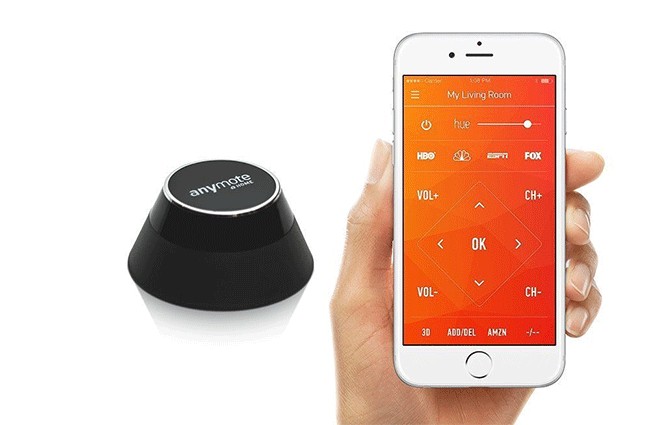
Menyokong kawalan inframerah dan WiFi:
AnyMote untuk iPhone AnyMote untuk iOS menyediakan dua mod kawalan penghawa dingin termasuk inframerah (IR) dan sambungan rangkaian WiFi. Untuk menggunakan ciri kawalan inframerah, pengguna perlu memuat turun AnyMote untuk iPhone dan memasang utiliti Hab IR Rumah AnyMote.
Pada masa ini, kebanyakan peranti membenarkan pengguna mengawal melalui mata inframerah, tetapi masih terdapat peranti tertentu yang memerlukan pengguna menggunakan sambungan rangkaian WiFi untuk mengaktifkan dan menghantar arahan pengendalian, memastikan peranti menerima isyarat daripada telefon iPhone dan iPad.
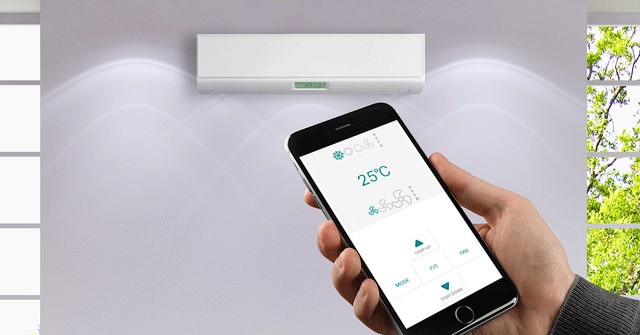
Ciri Utama AnyMote untuk iPhone:
- Kawalan penghawa dingin pintar.
- Menyokong kawalan mata inframerah dan sambungan WiFi.
- Kawalan suara.
- Automasi tugas.
- Operasi kawalan mudah.
- Antara muka menyokong bahasa Inggeris.
- Editor mod kawalan bersepadu.
Nota apabila menggunakan AnyMote untuk iOS:
- Anda memerlukan hab IR AnyMote Home untuk mengawal peranti IR, tidak diperlukan untuk item berdaya WiFi.
- Menyokong iOS 8.0 dan ke atas.
- AnyMote Home memerlukan iPhone 4 atau lebih baharu, iPad generasi ke-3 atau lebih baharu (dengan tenaga rendah Bluetooth).
Lihat juga:
2. Hidupkan penghawa dingin dengan iPhone melalui Tado Cooling
Sama seperti aplikasi di atas, Tado Cooling ialah aplikasi yang membolehkan menukar telefon pintar iOS menjadi alat kawalan jauh yang sangat berguna untuk penghawa dingin. Untuk menggunakan aplikasi Tado Cooling, anda memerlukan peranti tambahan, pemancar dan penerima isyarat, untuk menyambung antara penghawa dingin dan iPhone.
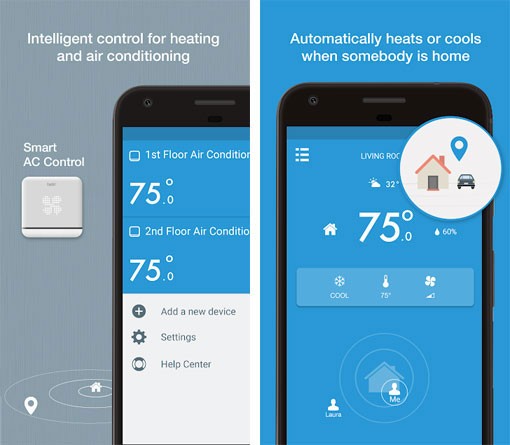
Ciri-ciri utama Tado Cooling :
- Kawalan pintar penghawa dingin atau pemanasan.
- Hidupkan penghawa dingin secara automatik apabila anda berada di dalam bilik, dan matikannya apabila anda meninggalkan bilik.
- Tado akan sentiasa memaparkan status semasa di dalam bilik seperti kelembapan dan suhu, yang mana anda boleh mengawal dan melaraskan suhu yang paling sesuai.
- Tukar tetapan penyaman udara atau pemanasan anda pada bila-bila masa, di mana sahaja.
3. Hidupkan penghawa dingin dengan iPhone melalui Alat Kawalan Jauh TV Pintar Universal Peel
Satu lagi aplikasi popular dan digunakan secara meluas untuk menjadikan iPhone sebagai alat kawalan jauh penghawa dingin ialah Kawalan Jauh TV Pintar Universal Peel. Kelebihan aplikasi ini ialah ia bukan sahaja menyokong telefon dengan lampu inframerah terbina dalam, tetapi juga membolehkan mengawal peranti pintar melalui sambungan WiFi untuk telefon tanpa inframerah.
Di samping itu, antara muka aplikasi juga agak mudah, jadi ia sangat mudah untuk pengguna. Selepas pemasangan, anda memilih jenis peranti yang anda perlukan untuk mengawal dari jauh dan memilih nama pengilang daripada senarai yang disediakan oleh aplikasi.
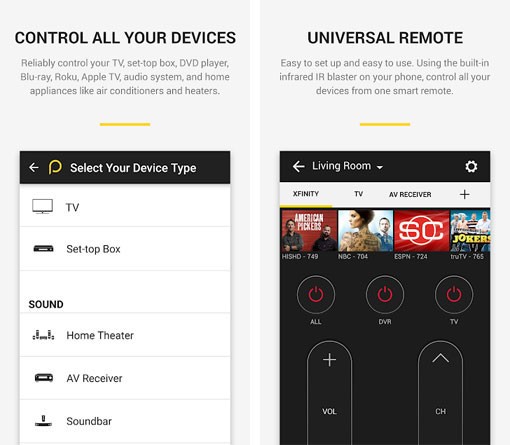
Di atas ialah aplikasi yang membantu anda mengawal penyaman udara pada iPhone. Mudah-mudahan, anda telah memilih aplikasi yang sesuai untuk dapat mengawal penghawa dingin tanpa alat kawalan jauh, hanya menggunakan telefon pintar anda.
Selain itu, jika anda ingin membeli penghawa dingin pintar dengan WiFi untuk menjadikannya lebih mudah untuk menghidupkan, mematikan, menetapkan pemasa, meningkatkan atau menurunkan suhu,... maka jangan ketinggalan 4 penghawa dingin teratas dengan WiFi, alat kawalan jauh melalui telefon pintar !
Lihat juga: